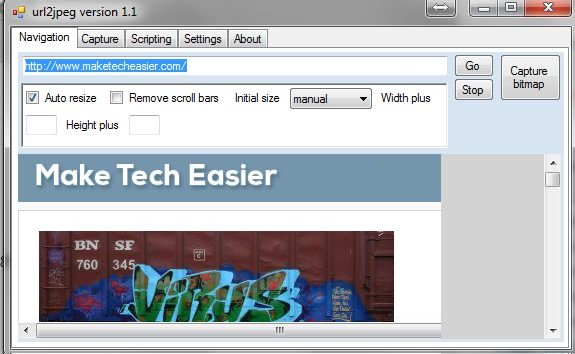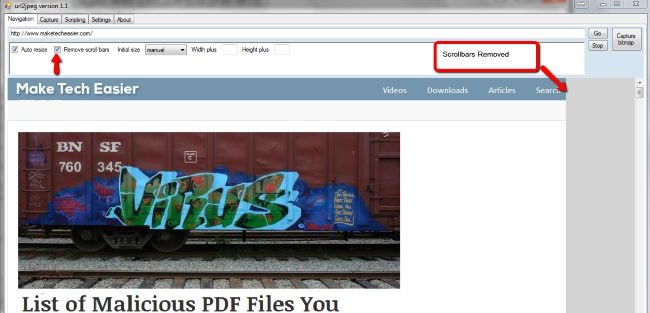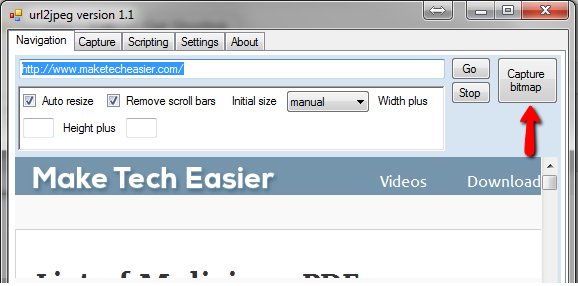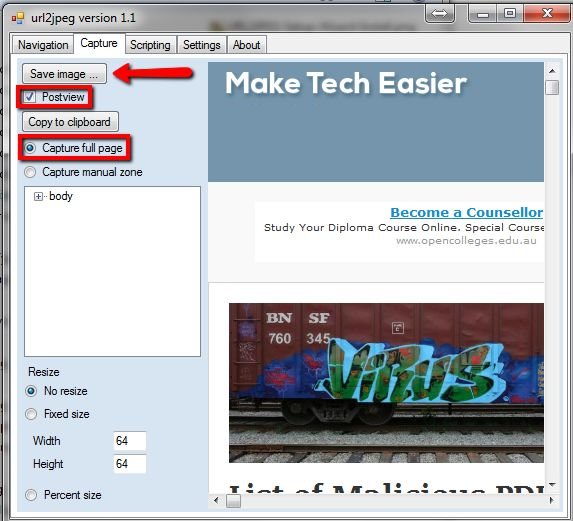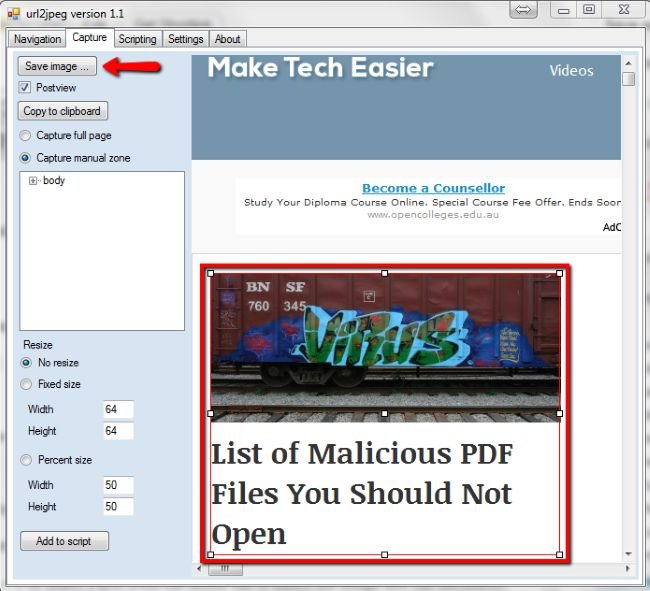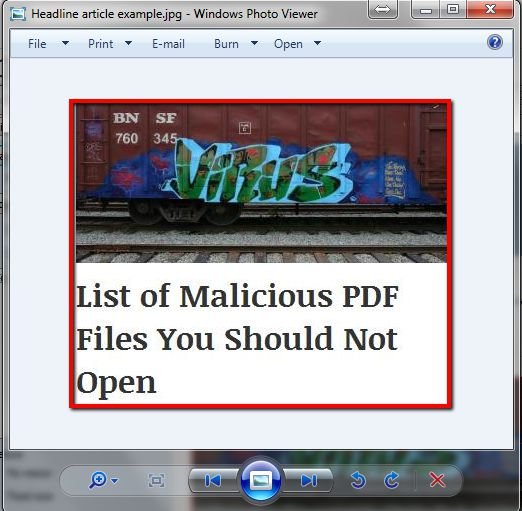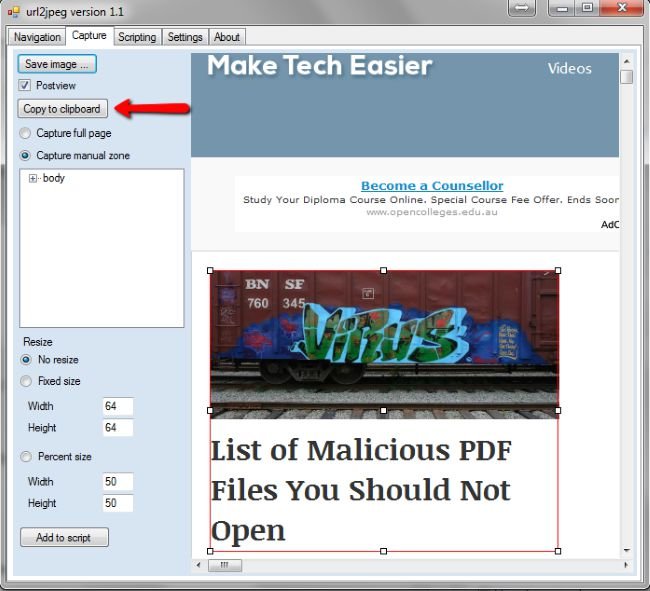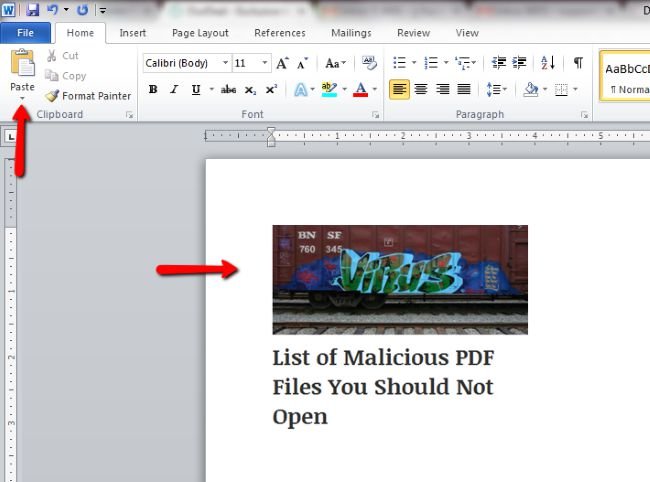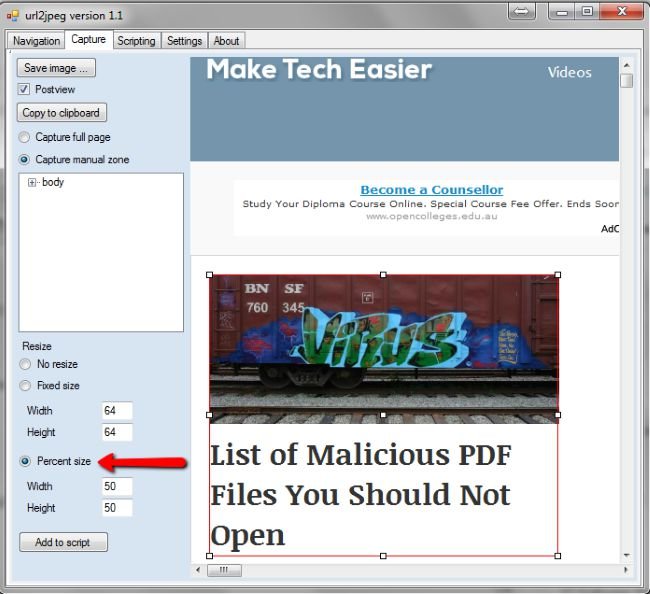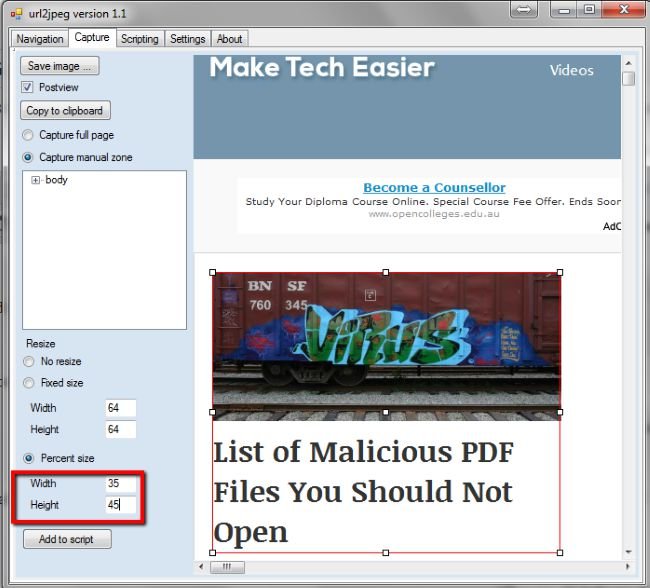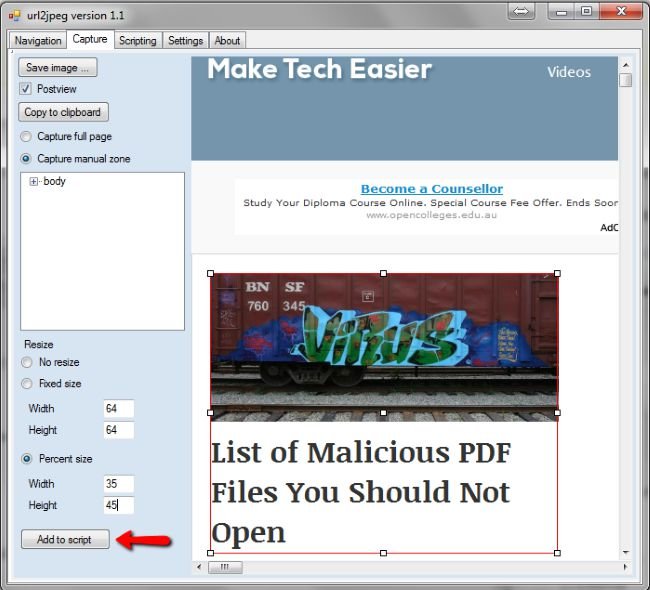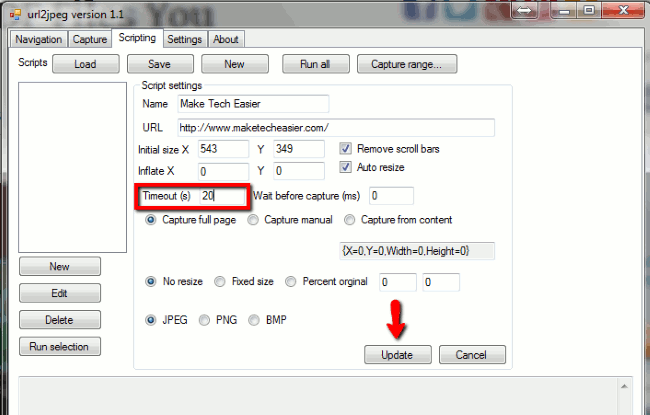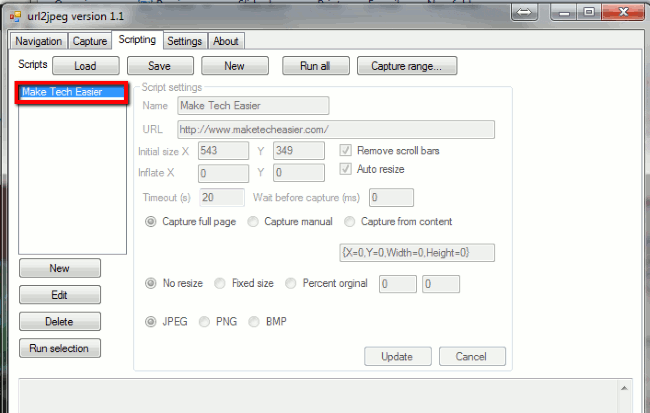URL2JPEG est un outil innovant qui permet aux utilisateurs de prendre une capture d’écran de l’intégralité de la page Web et d’y apporter des modifications. Contrairement aux utilitaires de capture d’écran normaux, il est capable de prendre un instantané complet d’un site, y compris la région sous le pli que vous ne pouvez pas voir sans faire défiler vers le bas. L’application est compatible avec Windows XP/Vista/7/8, y compris les versions 32 bits et 64 bits.
Contenu
Prendre des captures d’écran avec URL2JPEG
1. Téléchargez et installez URL2JPEG. Lancez URL2JPEG après l’installation.
2. Entrez l’URL du site Web souhaité et cliquez sur « Go ».
3. Le site Web apparaîtra dans la fenêtre sous l’URL.
4. Vous pouvez modifier les paramètres de l’image tels que le redimensionnement automatique, supprimer les barres de défilement et modifier sa taille initiale. Par exemple, pour supprimer les barres de défilement sur l’image, assurez-vous que la case est cochée.
5. Une fois que vous avez configuré les paramètres, cliquez sur « Capturer le bitmap ». pour capturer la capture d’écran.
6. Cela capturera la capture d’écran du site et l’affichera dans l’onglet « Capture ». Vous pouvez maintenant cliquer sur « Enregistrer l’image » pour l’enregistrer sur votre ordinateur. Vous pouvez également cocher la case « Postview » pour ouvrir l’image après l’enregistrement.
Capturer la zone manuelle
1. Pour ne capturer qu’une partie de la page Web, sélectionnez le bouton « Capturer la zone manuelle » et mettez en surbrillance la zone où vous souhaitez enregistrer. Cliquez sur « Enregistrer l’image ».
2. Le fichier image enregistré ressemblera à l’exemple ci-dessous.
Enregistrer l’image dans le presse-papiers
1. Au lieu d’enregistrer le fichier sur votre ordinateur, vous pouvez également le copier dans le Presse-papiers.
2. Dans un autre programme (tel que Microsoft Word), entrez CTRL + V ou sélectionnez Coller dans l’onglet Accueil pour insérer l’image dans le document.
Redimensionnement
1. Une autre fonctionnalité disponible est de redimensionner l’image. Par exemple, pour modifier la taille en pourcentage, sélectionnez le bouton radio Taille en pourcentage.
2. Modifiez la taille en pourcentage de la largeur et de la hauteur comme indiqué dans l’exemple ci-dessous.
Script
1. Pour ceux qui ont des connaissances en scripts, vous pouvez aligner collectivement plusieurs images de pages Web alternatives en groupes.
2. Pour la page Web actuellement capturée, sélectionnez « Ajouter au script ».
3. Vous êtes dirigé vers l’onglet Script avec les détails des pages Web pertinentes remplies (c’est-à-dire le format de la photo, le redimensionnement, la partie de l’image à capturer). La fonction « Timeout » permet aux utilisateurs de configurer la durée d’attente de l’application avant de prendre une capture d’écran de la page Web. La durée d’expiration est définie sur une valeur par défaut de 10 s. Pour notre exemple, nous le modifions à 20s. Lorsqu’il est configuré à votre guise, sélectionnez « Mettre à jour ».
4. L’entrée est ensuite ajoutée à la liste des scripts dans le volet de gauche.
Conclusion
URL2JPEG est un outil utile qui vous permet de prendre facilement une capture d’écran de la page Web entière ainsi que d’apporter des modifications à la capture. Si vous préférez d’autres façons de prendre des captures d’écran, faites-le nous savoir dans la zone de commentaires.
Crédit d’image : Je déteste mon ordinateur par BigStockPhoto
Cet article est-il utile ? Oui Non